Tin tức, Tin tức GoPro HERO 11, Tin tức GoPro HERO 12
HyperView Là Gì? Cách Kích Hoạt Ống Kính Kỹ Thuật Số GoPro
HyperView là gì? là câu hỏi đang được rất nhiều người đặt ra bởi trên dòng camera mới nhất của hãng GoPro đã bắt đầu ứng dụng công nghệ ống kính kỹ thuật số này. Hãy cùng GoPro Việt Nam tìm hiểu kỹ hơn về dòng lens này và cách kích hoạt chi tiết nhé.
HyperView là gì?
HyperView là Digital Lens – Ống kính kỹ thuật số độc quyền của nhà GoPro đã được ứng dụng vào các phiên bản camera hành động như GoPro Hero 11 Black và GoPro Hero 11 Black Mini phiên bản mới nhất hiện nay. HyperView sẽ quay video bằng full cảm biến 8:7, sau đó cung cấp cảnh phim thu được ở tỷ lệ khung hình 16:9 góc rộng, giúp tạo ra các video POV cực kỳ sống động.
New HYPERVIEW + 10 Bit Color trên GoPro Hero 11
HyperView hoạt động ở chế độ ghi nào?
HyperView có sẵn trên tất cả các chế độ ghi hình khác nhau:
- 5,3K/30/24fps
- 4K/60fps
- Tỷ lệ khung hình 16:9 góc rộng
Khi nào nên sử dụng HyperView?
Chế độ ống kính kỹ thuật số HyperView được sử dụng tốt nhất khi action camera đang được giữ ngang bằng và đối tượng chính được nằm ở giữa ảnh. Ngoài ra, nếu người dùng áp dụng HyperView vào những điều kiện khác sẽ thấy các cảnh quay được ghi lại sẽ có hiện tượng công vênh ở các cạnh, khiến cho video kém chất lượng.
Cách kích hoạt HyperView
Trên GoPro 11 Black
Để truy cập vào HyperView trên camera dòng GoPro Hero 11 Black, hãy làm theo các bước dưới đây:
- Bước 1: Kiểm tra và đảm bảo đã cài đặt sử dụng kết hợp độ phân giải/tốc độ khung hình tương thích
- Bước 2: Nhấn vào Digital Lens (ống kính kỹ thuật số)
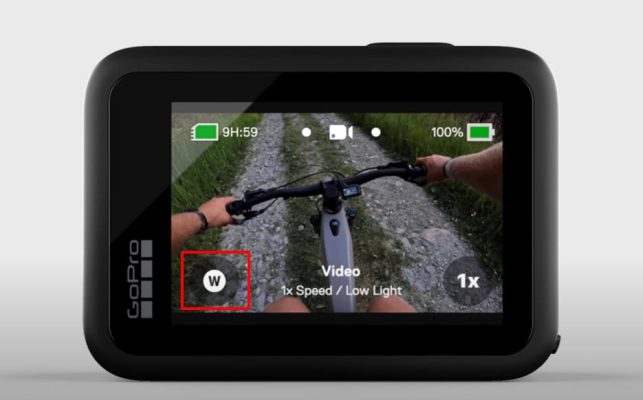
- Bước 3: Từ chế độ Wide, nhấn vào nút trên cùng bên phải để chọn HyperView
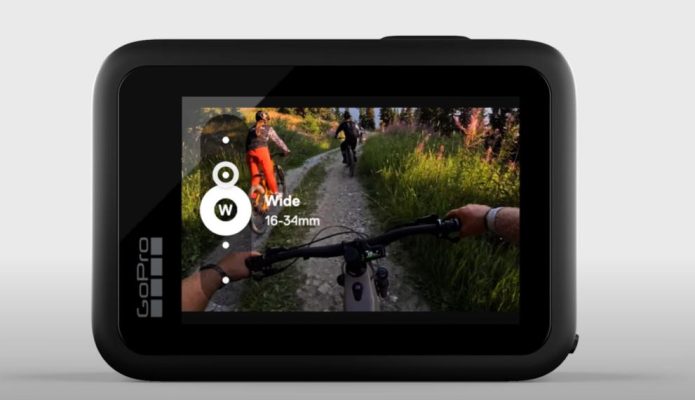
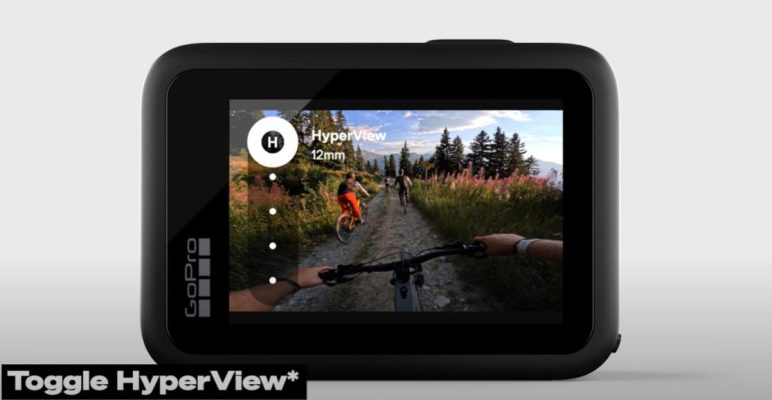
- Bước 4: Nhấn nhanh phím Mode để quay lại màn hình chờ của máy
Qua ứng dụng Quik
Dưới đây là các bước truy cập vào HyperView trên ứng dụng GoPro Quik:
- Bước 1: Tiến hành ghép nối máy với GoPro Quik
- Bước 2: Chọn chế độ chụp ở dưới màn hình điện thoại
- Bước 3: Chọn biểu tượng bút chì để vào cài đặt
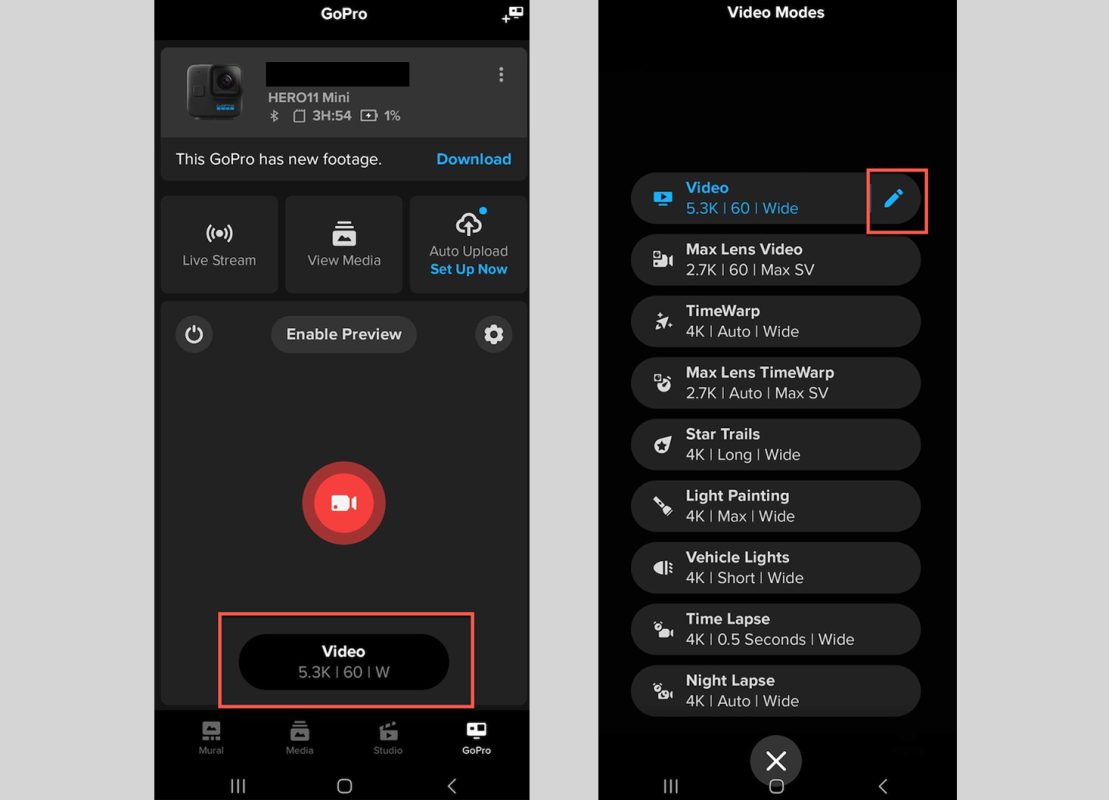
- Bước 4: Kiểm tra cài đặt, đảm bảo camera đang sử dụng tỷ lệ khung hình, độ phân giải, tốc độ khung hình tương thích. Sau đó nhấn Lens
- Bước 5: Sau đó nhấn Lens và chọn HyperView
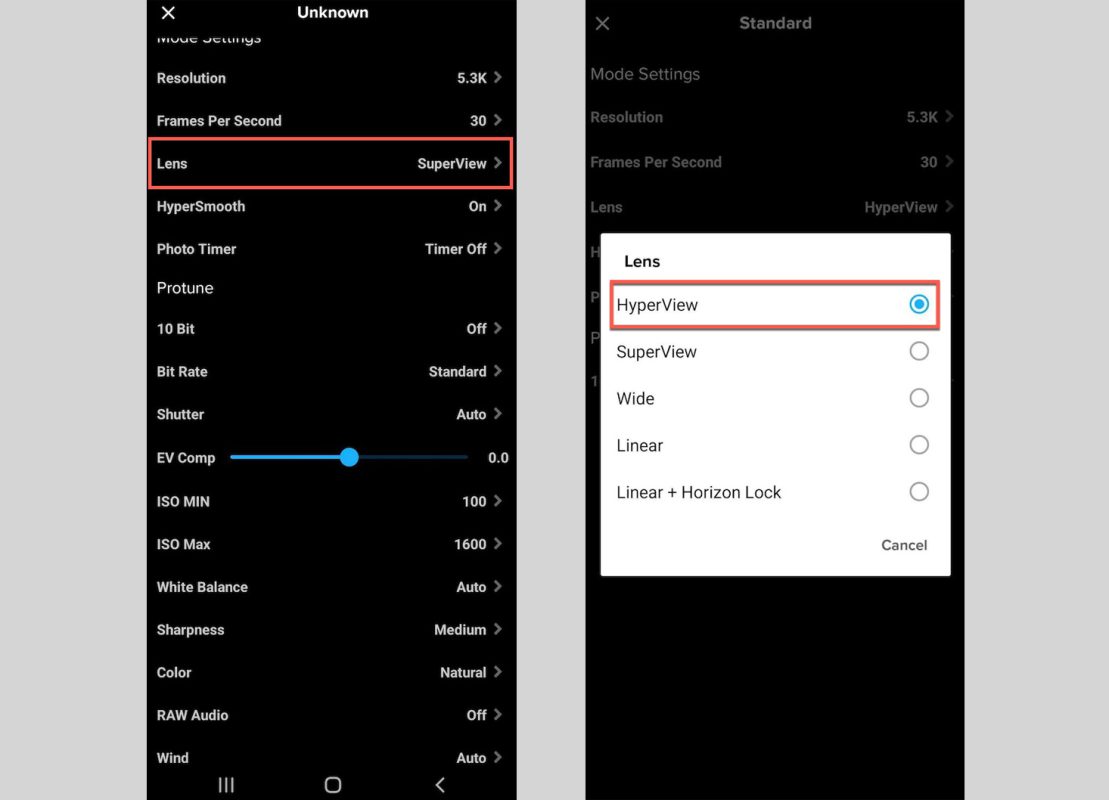
- Bước 6: Chọn X để quay lại màn hình chụp. Ở chế độ chụp lúc này sẽ hiển thị HV, tức là bạn đã thàng công cài ống kính kỹ thuật số HyperView
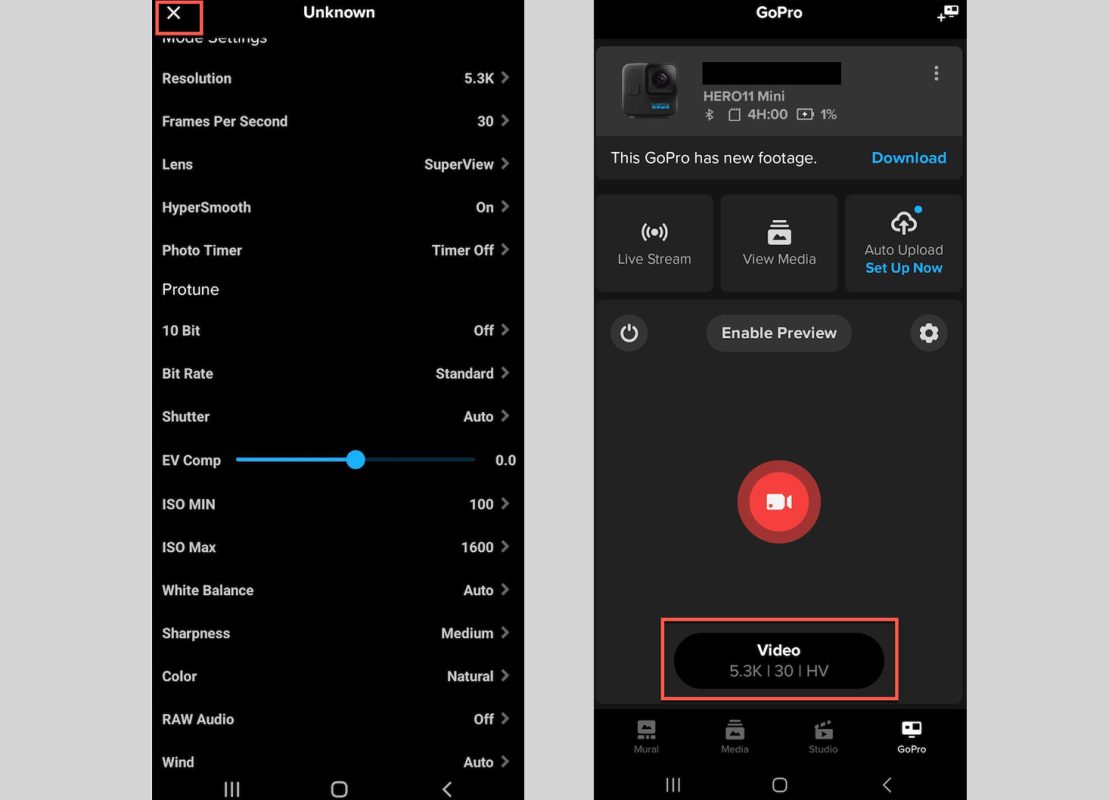
Hy vọng thông qua bài viết HyperView là gì? GoPro đã có thể giải đáp mọi thắc mắc của người dùng về ống kính kỹ thuật số độc quyền của nhà GoPro, công cụ giúp bạn tạo ra những cảnh quay sáng tạo, góc nhìn rộng độc đáo trong suốt quá trình sử dụng.















Bài viết liên quan: